Generador de Tags: Fórmula
La funcionalidad de fórmulas le permite crear tags calculados utilizando matemáticas y funciones sencillas. Pueden utilizarse para definir magnitudes derivadas, como presiones diferenciales, deltas de temperatura, caudales totales, KPI, etc.
Encontrará una visión más general sobre los Tags aquí.
Los tags de fórmula se encuentran en el menú del Generador de Tags.....
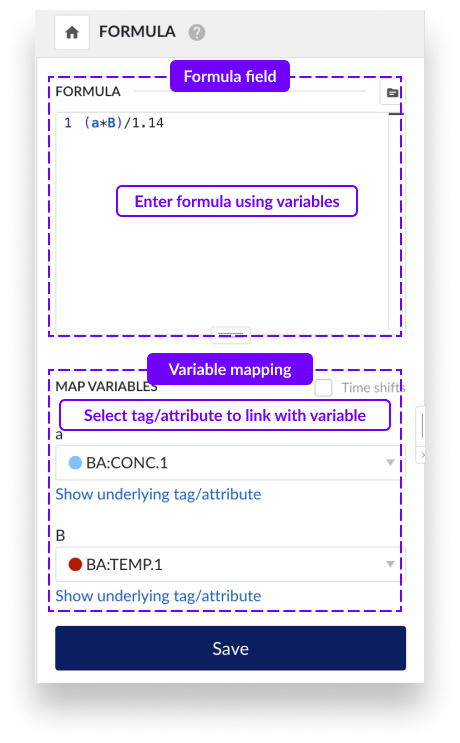
Campo Fórmula: En este campo puede introducir la fórmula que desee utilizando variables. Cualquier variable introducida aparecerá como campo "Variable de mapa" en la sección siguiente.
Junto a las variables, el campo también acepta funciones predefinidas que puede utilizar; consulte "Funciones" más abajo para obtener más detalles. También se admite el autocompletado de funciones. Si pulsa la tecla "tab" de su teclado, se completará la función seleccionada.
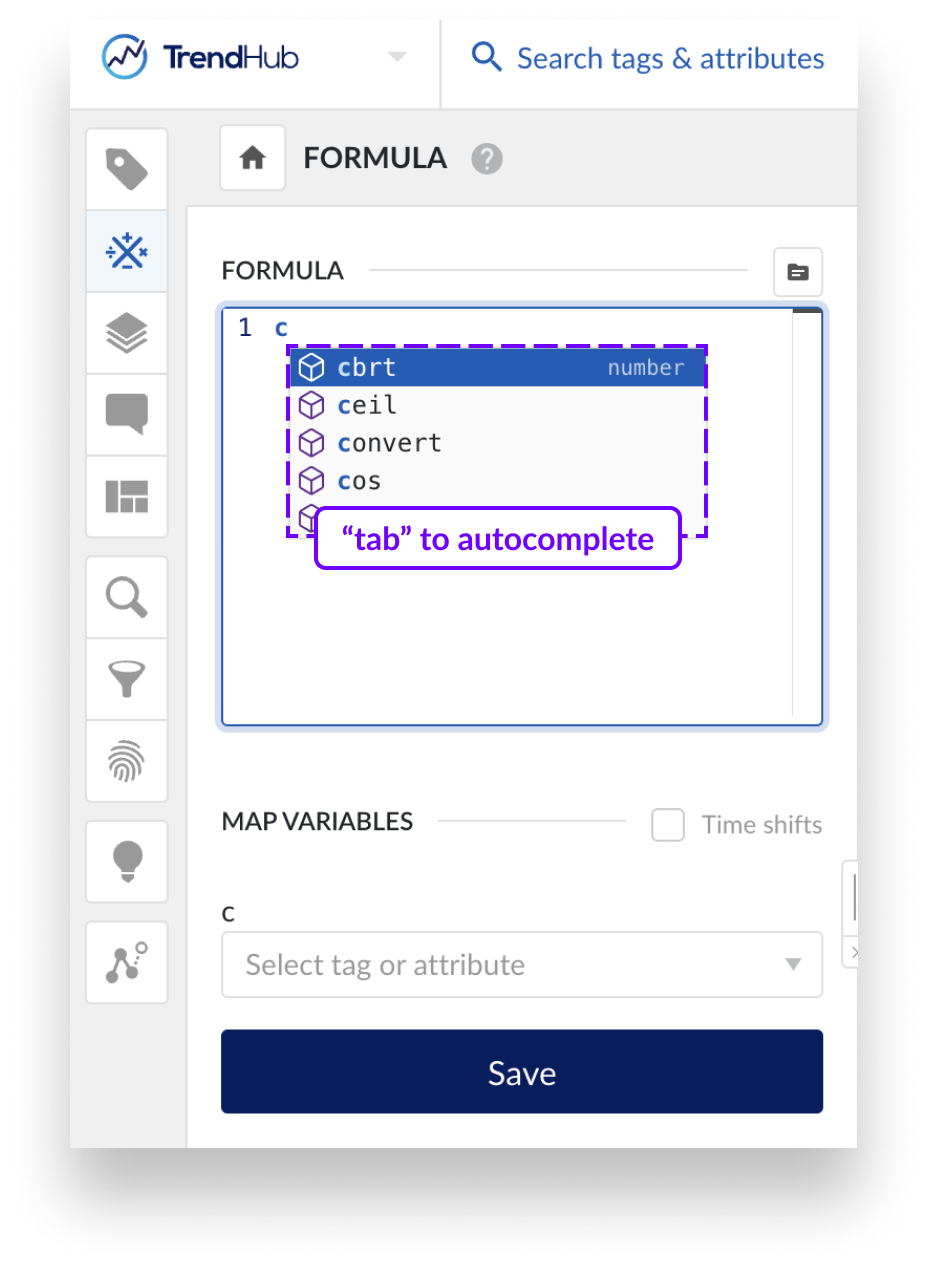
Nota
Puede utilizar cualquier nombre de variable si no ha sido asignado a una función predefinida. La única restricción es que los nombres de las variables no pueden empezar por un carácter numérico.
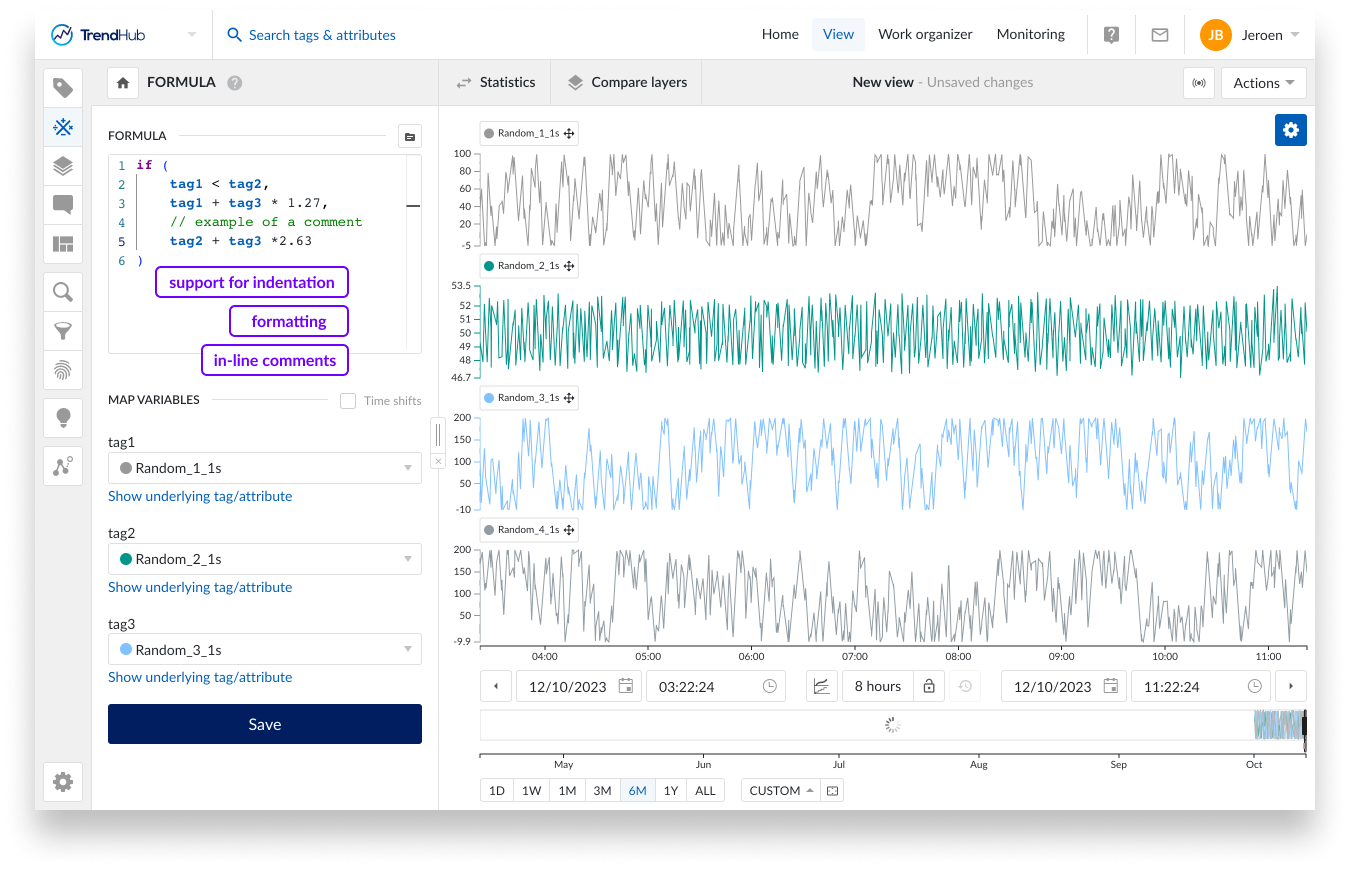
El campo de fórmula admite el formateo de su fórmula como un editor de código. Esto le permite aplicar sangrías e incluso añadir comentarios a su fórmula.
Al hacer clic en una variable, función, también se resaltarán otras apariciones dentro de la fórmula. En el caso de los paréntesis, sólo se resaltará el paréntesis coincidente.
Los colores más destacados son los siguientes:
variable: azul
comentario: verde
función: púrpura
Paréntesis: coloración alterna. Coloreado en rojo si falta un paréntesis.
Nota
Los decimales deben introducirse con un separador de punto(.); la coma(,) ya está reservada para las funciones de fórmula.
Nota
La notación científica que utiliza la anotación E es compatible si no se incluye ningún espacio entre el coeficiente y el exponente. Si se incluye un espacio, la letra E se interpretará como una variable.
Mapear variable: En cuanto se introduce una variable en el campo de la fórmula, puede asignar la variable a cualquier tag existente en TrendMiner. El campo de asignación le permite seleccionar rápidamente un tag de su lista activa o buscar cualquier tag.
Actualmente se puede asignar un máximo de 10 variables.
Desplazamientos horarios: Esta casilla le permite incluir desplazamientos temporales para cualquier valor mapeado. El comportamiento por defecto del cálculo de la fórmula es tomar valores en la misma marca de tiempo para todos los valores mapeados.
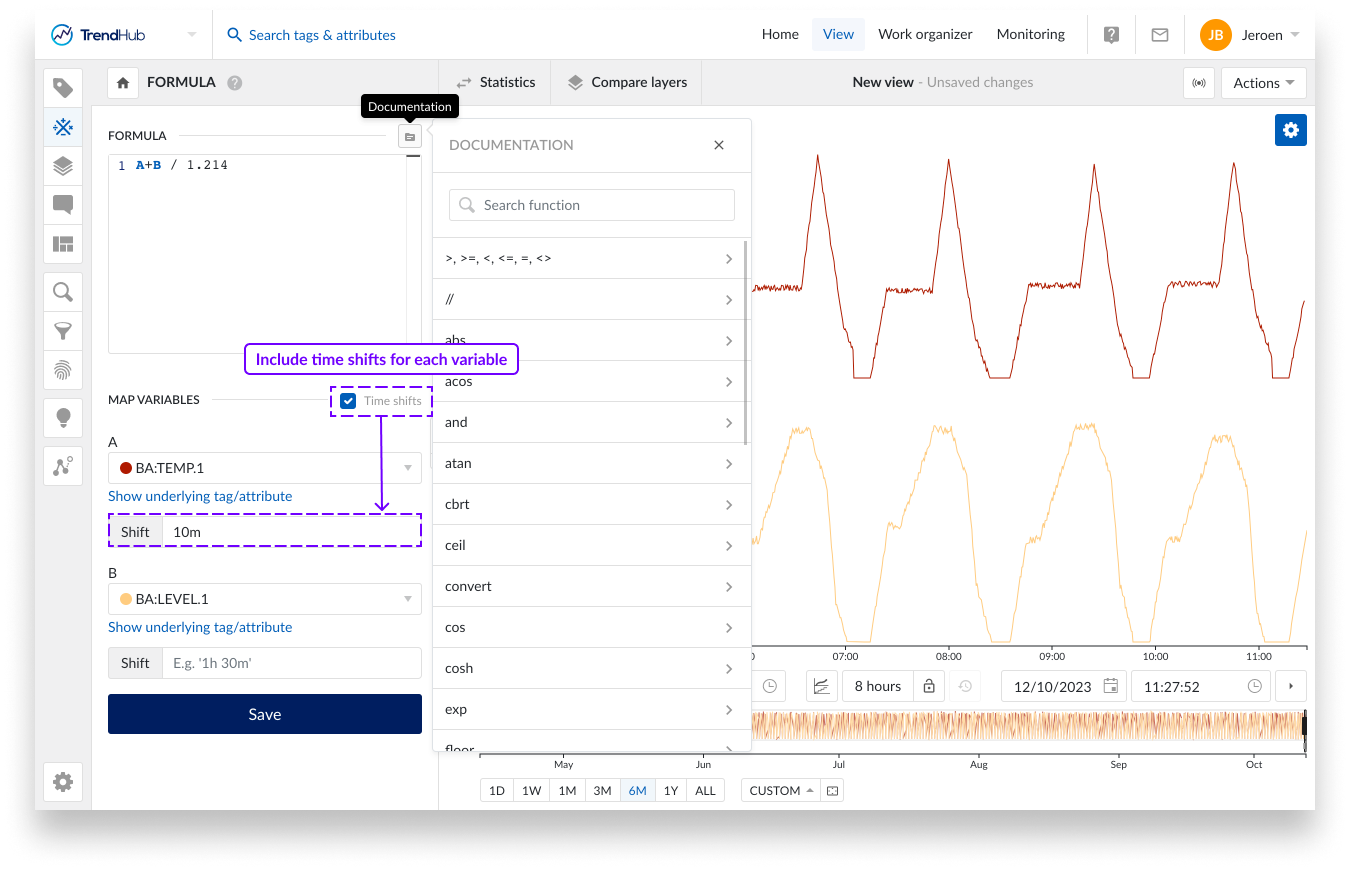
Puede introducir determinadas palabras clave en el campo de fórmula que actúan como una función predefinida. Haga clic en el icono Documentación situado junto al campo de fórmula para abrir la documentación de las funciones incorporadas. Aquí podrá ver todas las funciones disponibles y aprender a utilizarlas.
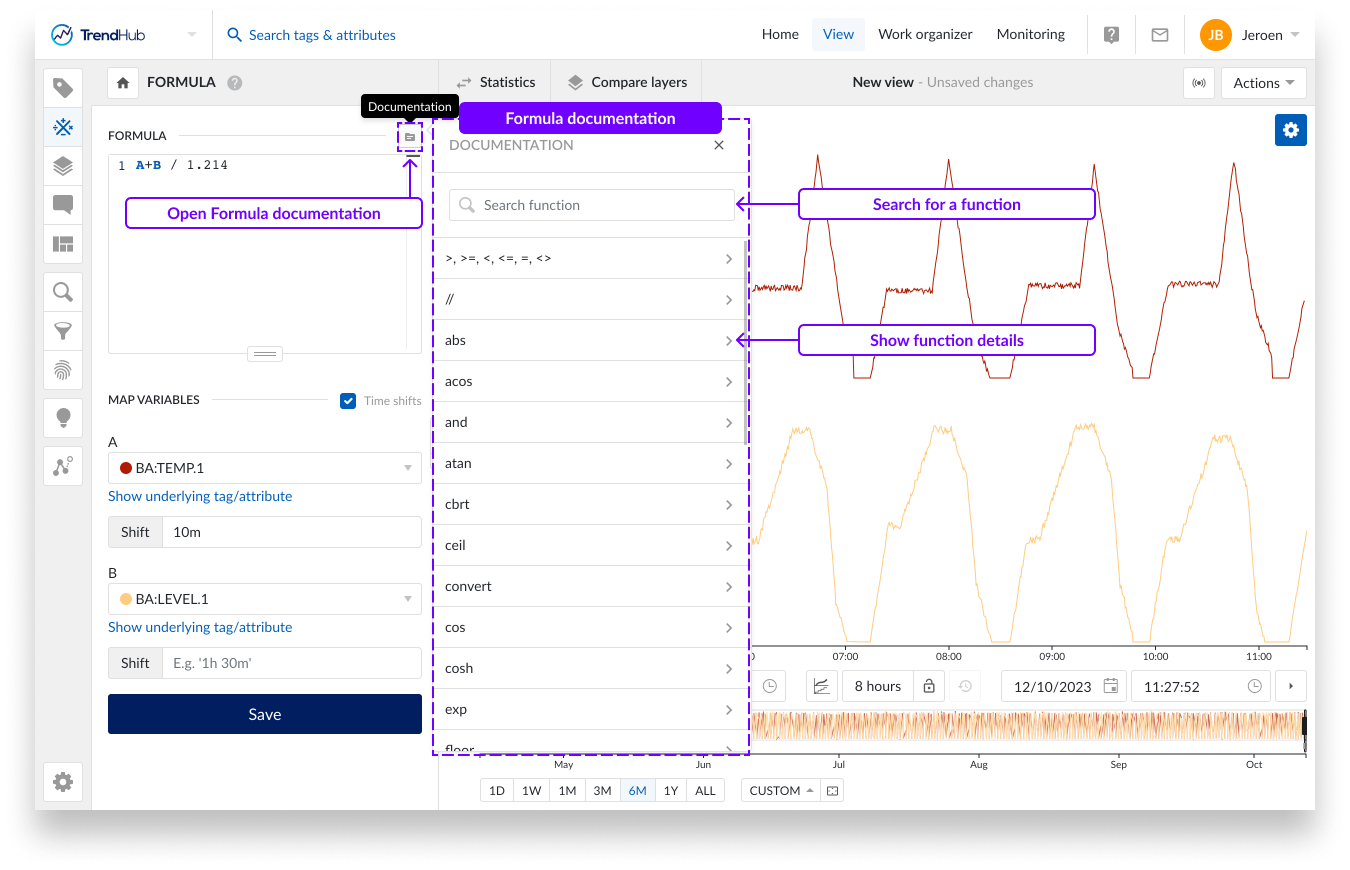
Desde la documentación de detalles de la función, puede añadir automáticamente la función al campo de fórmula haciendo clic en el ejemplo de sintaxis.
Al añadir una función desde la documentación, los parámetros de entrada y las expresiones para la función se incluyen como marcadores de posición. Estos marcadores de posición pueden sustituirse escribiendo directamente la información deseada y pulsando "tabulador" a través del teclado para cambiar entre los distintos parámetros y expresiones.
Nota
Para las funciones que aceptan dos o más entradas, sólo se añaden los dos primeros parámetros y expresiones de marcador de posición. Por ejemplo: la función max() puede aceptar hasta 10 entradas diferentes, pero sólo se mostrarán dos marcadores de posición.
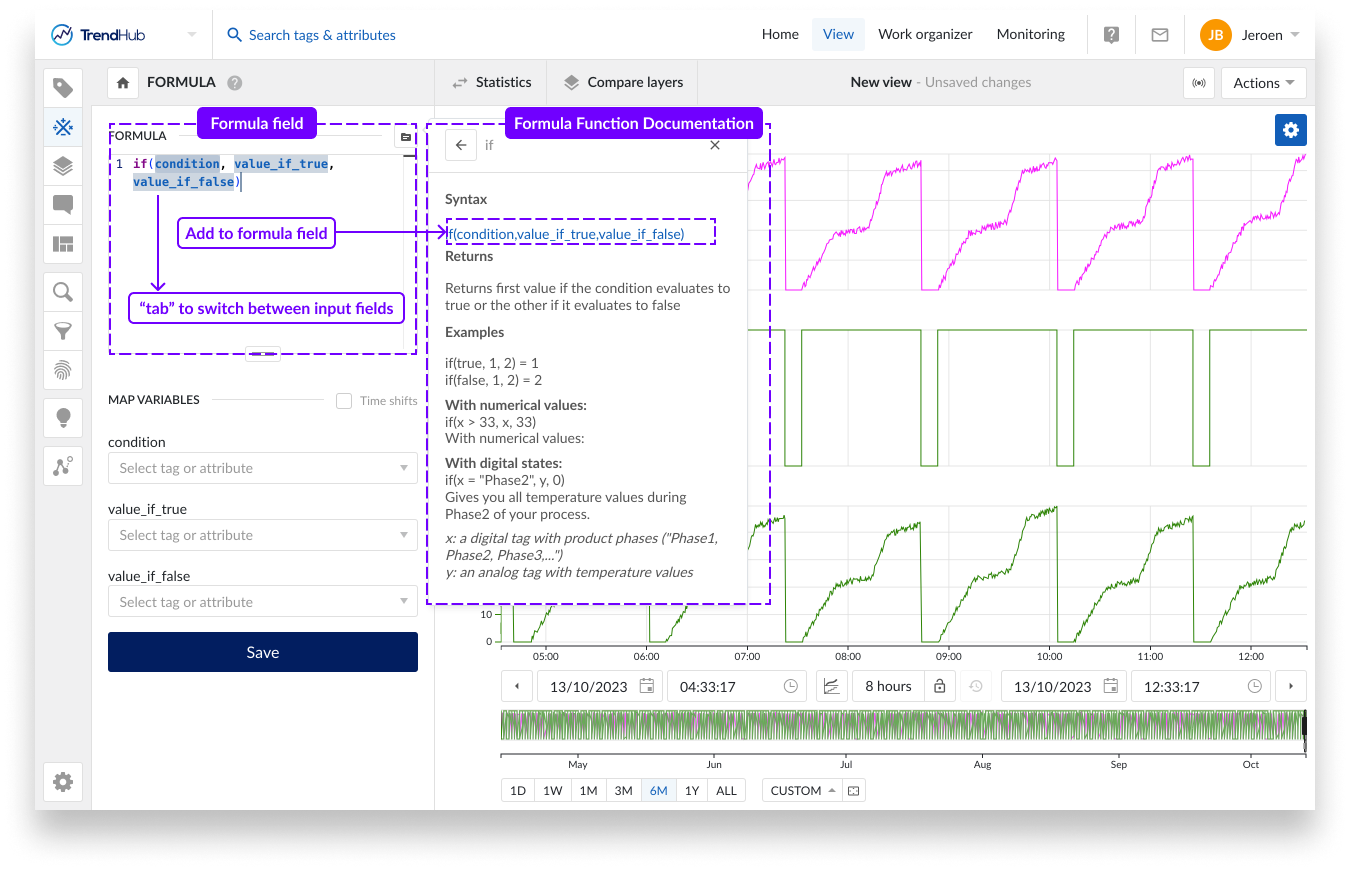
Ejemplo 1: En este ejemplo, desea devolver un cálculo diferente en función de la temperatura. Desea devolver la medición con un factor de corrección de 0,789 si la temperatura es inferior a 30 grados C y un factor de 1,345 cuando la temperatura es superior. Para este caso podría hacer uso de la función "if".
En el menú de ayuda puede ver que la sintaxis de la función "if" es:
if(condition,value_if_true,value_if_false)
Aquí tenemos que definir nuestra condición (temperatura superior a 30 grados C) y lo que debe devolver si esta condición es verdadera (factor 1,345) o falsa (factor 0,789). La fórmula que tenemos que introducir sería
if(temp>30, 1.345 * tagA, 0.789 * tagA)
Utilizando esta fórmula podríamos entonces asignar la medida de temperatura a la variable "temp" y la medida que queremos corregir a "tagA".
Ejemplo 2: En este ejemplo, se quiere calcular una suma si al menos 1 de cada 3 válvulas está abierta. Si todas están cerradas, queremos que aparezca 0. Utilizaremos una combinación de una función "if" y "or" para lograrlo.
En el menú de ayuda puede ver que la sintaxis de la función "o" es:
or(expression1,expression2,…,expression10)
Observe que la función "o" devuelve VERDADERO si una de las expresiones se evalúa como verdadera. Esto es lo que podemos introducir directamente en la función "if" como condición:
if(or(valve1="open", valve2="open", valve3=1), A+B, 0)
Esta fórmula devolverá un valor de cero si todas las válvulas están cerradas y devuelve el cálculo de los tags asignados a "A+B" si al menos una de las válvulas está abierta.
La salida de un tag de fórmula es siempre un tag analógico (interpolado linealmente).
Los tags Discretos, Digitales y Sting se convertirán primero en valores analógicos lineales cuando se utilicen en operaciones matemáticas.
El cálculo de los tags de la fórmula se realiza sobre la base de todos los puntos de indexación existentes de las variables mapeadas. Se utiliza un valor interpolado entre dos puntos cuando no existe ningún punto de indexación para otras variables mapeadas en esa marca de tiempo específica.
Cuando se observan ventanas temporales más pequeñas (inferiores a 300 veces la resolución del índice), TrendMiner obtiene directamente los datos del historiador en lugar de utilizar los valores indexados. En este escenario se realiza un cálculo ad hoc basado en los datos visualizados en lugar de los valores indexados, que podrían ser más finos que los valores indexados.
Nota
Otras funcionalidades de TrendMiner utilizan siempre los valores de índice almacenados de los Tags de la fórmula para los cálculos posteriores.
Las restricciones generales mencionadas en el documento general del Generador de Tags son aplicables a los tags de fórmula.
Se puede incluir un máximo de 10 variables para el mapeo de cada fórmula.
Los tags Discretos, Digitales y Sting se convertirán primero en valores analógicos lineales cuando se utilicen en operaciones matemáticas.
La salida de un tag de fórmula es siempre un tag analógico (interpolado linealmente).